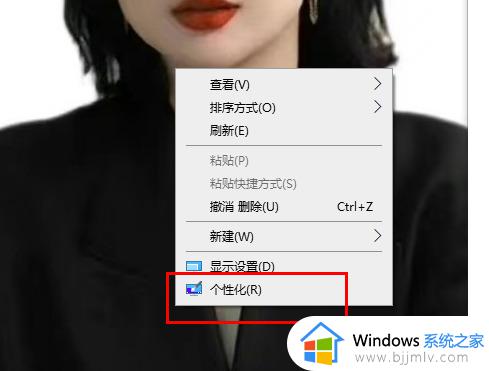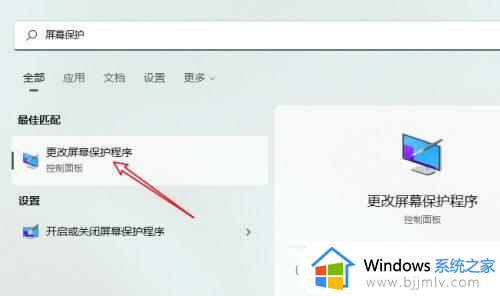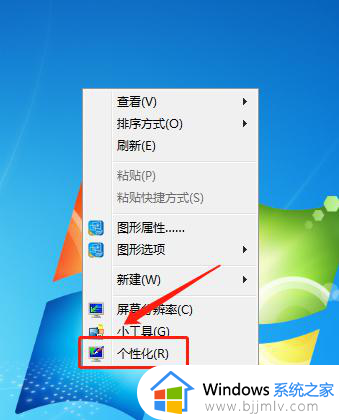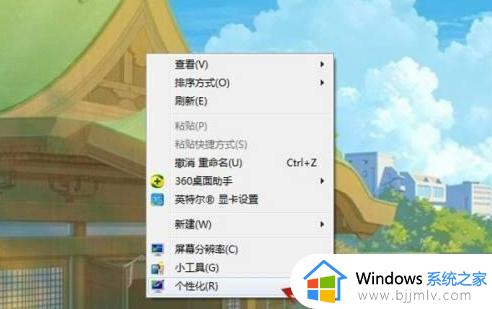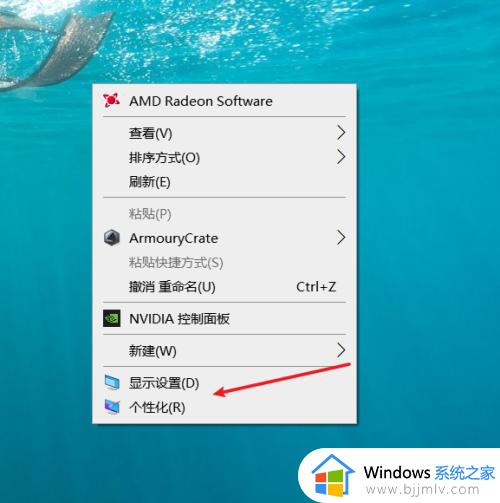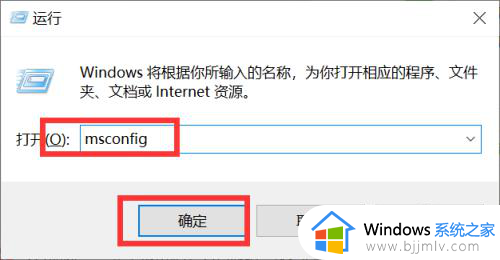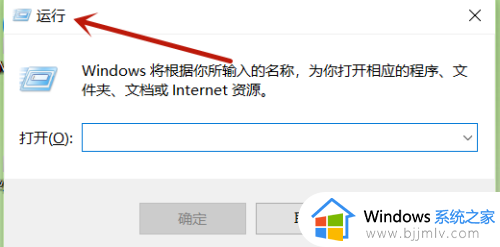电脑长时间不动弹出全屏广告怎么办 电脑长时间不动出现屏保广告如何解决
更新时间:2024-05-02 09:39:00作者:runxin
通常在电脑运行的过程中,如果一段时间无人操作时屏幕就会自动进入保护状态,以此也能够保护隐私安全,可是有些用户的电脑在长时间不动后进入屏保模式时,却总是会出现广告内容,对此电脑长时间不动弹出全屏广告怎么办呢?今天小编就给大家带来电脑长时间不动出现屏保广告如何解决相关内容。
具体方法如下:
1、在Windows10系统桌面,右键点击屏幕左下角的开始按钮,在弹出菜单中选择“设置”的菜单项。
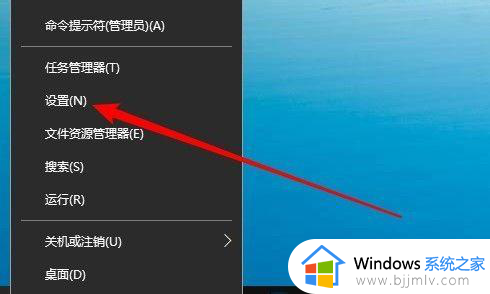
2、在打开的设置窗口中,我们点击“个性化”的图标。
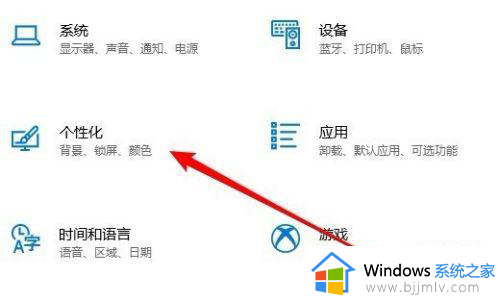
3、然后在打开的Windows10的设置窗口中,点击左侧边栏的“锁屏界面”的菜单项。
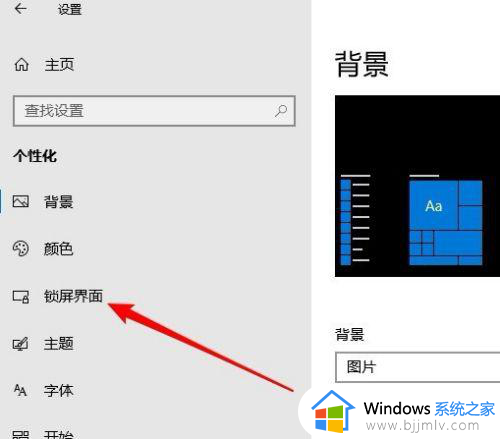
4、在右侧的窗口中点击“背景”下拉按钮,在弹出菜单中选择“幻灯片放映”的菜单项。
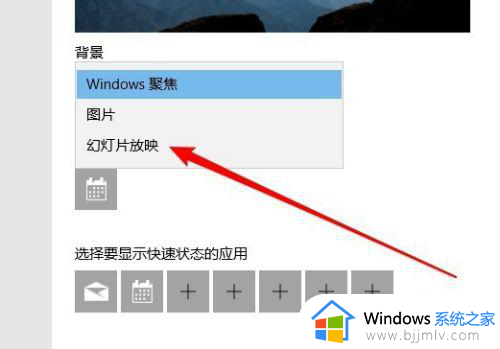
5、然后找到高级幻灯片放映设置中“在锁屏界面上从Windows和Cortana获取花絮、提示等”的设置项。
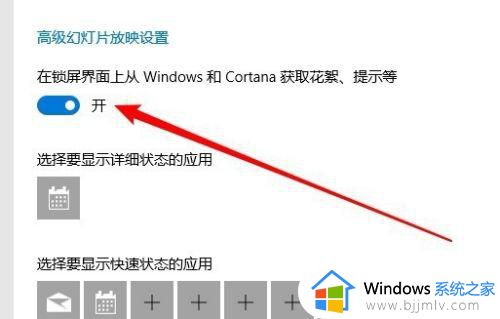
6、把该设置项后面的开关设置为关闭的状态就可以了。
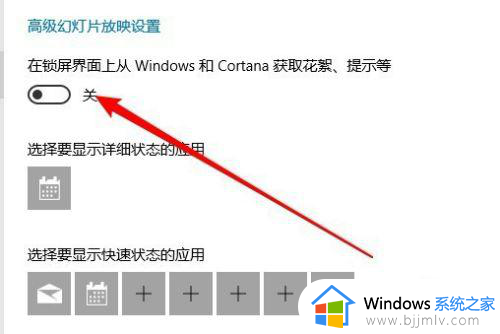
上述就是有关电脑长时间不动出现屏保广告如何解决相关内容了,如果您也遇到此类问题,可以按照小编讲解的方法来解决,希望这些方法能帮助到大家。